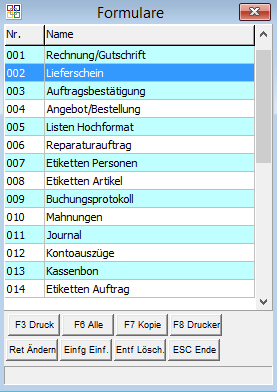OBS/Stammdaten/Formulare: Unterschied zwischen den Versionen
K (hat „OBS/Weitere Stammdaten/Formulare“ nach „OBS/Stammdaten/Formulare“ verschoben) |
(→Liste) |
||
| Zeile 16: | Zeile 16: | ||
Das heißt Sie können z.B. angeben welcher Drucker angesprochen werden soll, Sie können die Breite der Ränder verändern und die Anzahl der Drucke einstellen. Es werden alle Einstellungen benutzerabhängig gesichert.<br /> | Das heißt Sie können z.B. angeben welcher Drucker angesprochen werden soll, Sie können die Breite der Ränder verändern und die Anzahl der Drucke einstellen. Es werden alle Einstellungen benutzerabhängig gesichert.<br /> | ||
Einige Formulare werden auch für mehrere Vorgänge benutzt, so z.B. das Formular "Brief" für Mahnungen und Drucke aus der Textverarbeitung heraus. Für "fehlende" Formulare wird standardmäßig das Formular "Liste" benutzt. <br /> | Einige Formulare werden auch für mehrere Vorgänge benutzt, so z.B. das Formular "Brief" für Mahnungen und Drucke aus der Textverarbeitung heraus. Für "fehlende" Formulare wird standardmäßig das Formular "Liste" benutzt. <br /> | ||
Mit {{Return}}öffnen Sie die [[OBS/Weitere Stammdaten/Formulare erstellen/bearbeiten|Eingabemaske]] in der Sie Ihre Einstellungen vornehmen können. <br /> | Mit {{Return}} öffnen Sie die [[OBS/Weitere Stammdaten/Formulare erstellen/bearbeiten|Eingabemaske]] in der Sie Ihre Einstellungen vornehmen können. <br /> | ||
Die Schaltflächen und Tasten dieser Liste entsprechen den Grundfunktion einer jeden Liste, die Erklärungen dazu finden Sie unter dem Punkt [[OBS/Listen/Tasten und Schaltflächen|Tasten und Schaltfächen von Listen.]] | Die Schaltflächen und Tasten dieser Liste entsprechen den Grundfunktion einer jeden Liste, die Erklärungen dazu finden Sie unter dem Punkt [[OBS/Listen/Tasten und Schaltflächen|Tasten und Schaltfächen von Listen.]] | ||
Version vom 10. Oktober 2016, 15:31 Uhr
- Artikel
- Beispiel: Anlegen eines Artikels
- Anleitung für den Etikettendruck
- Brutto und Nettopreise in OBS
- Artikel Preispflege
- Tasten und Schaltflächen
- Weitere Funktionen Schaltfläche
- Eingabemaske
- Tasten und Schaltflächen
- Eingabemaske
- A Shop-Stammdaten
- C Personen übertragen
- D Kataloge verwalten
- E Kategorien verwalten
- F Preislisten-Update
- G Bestellungen abholen
- H Verfügbarkeit übertragen
- I Merkliste übertragen
- V Varianten übertragen
- W Artikelvarianten übertragen
- X Protokoll
- Y leere Passworte füllen
- Z Update-Informationen zurücksetzen
- A Shop-Stammdaten
- B Datenbankzugang
- C Personen übertragen
- D Preise aktualisieren
- E eigene Artikel übertragen
- F Preislisten verwalten
- G Warengruppen verwalten
- H Bestellvorlagen übertragen
- Y leere Passworte füllen
- Z FTP-Protokoll
- A Shop-Stammdaten
- B Datenbankzugang
- C Personen übertragen
- D Preise aktualisieren
- E eigene Artikel übertragen
- F Preislisten verwalten
- G Warengruppen verwalten
- H Bestellvorlagen übertragen
- I Kundengruppen
- K Zugang für Bildübertragung
- Y leere Passworte füllen
- Z FTP-Protokoll
- Tasten und Schaltflächen
- Eingabemaske
- Registerkarte: 1 Vertrag
- Registerkarte: 2 Druckabrechnung
- Registerkarte: 3 Text Pauschale
- Registerkarte: 4 Text Druckabrechnung
- Registerkarte: 5 Text Zählerstandabfrage
- Registerkarte: 6 Zusatzkosten
- Weitere
- Tasten und Schaltflächen
- F10 Weitere Funktionen
- Eingabemaske
- Mail-Regeln
- Liste
- Eingabemaske
- Marketing
- Aufgaben-Gruppen
- Wiederkehrende Aufgaben
- Geteilte Aufgaben
- Termine
- Termine
- neuen Termin erstellen/Termin bearbeiten
- neuen Langzeittermin erstellen/Langzeittermin bearbeiten
- Geburtstag
- Geteilte Termine
- Technikersteuerung
- Tasten und Schaltflächen
- F10 Weitere Funktionen
Formulare
Allgemeines
In dem Menü "Stammdaten" finden Sie den Unterpunkt "Formulare". Nach dessen Anwahl öffnet sich vor Ihnen ein Fenster, in dem Sie die Liste "Formulare" finden. Die Formulareinstellungen werden in OBS unter Ihrem PC-Namen gespeichert. Dadurch hat jeder, der sich an einem PC anmelden unabhängig vom verwendeten OBS-Account die gleichen Formulareinstellungen. Sollten Sie jedoch einen neuen PC erhalten oder den Namen Ihres PC ändern müssen die Einstellungen neu vorgenommen werden. Alternativ können Sie die Formulare auch mit F7 Kopie von einem anderen PC kopieren.
Sollten Sie an einem Terminalserver arbeiten reicht das Speichern der Formulare anhand des PC-Namens nicht aus, da dieser für alle Benutzer gleich ist. Hierzu können Sie in der Benutzerverwaltung unter dem Punkt F9 Layout die Eigene Formularverwaltung aktivieren. Dies hat zur Folge, dass die Formulare anhand des PC-Namens und der Benutzernummer gespeichert werden.
Liste
Jedes Formular wird in einer Zeile durch folgende Spalten beschrieben:
- Nummer
- Name
In dieser Liste haben Sie die Möglichkeit die einzelnen Formulare für den Druck Ihren Wünschen entsprechend anzupassen.
Das heißt Sie können z.B. angeben welcher Drucker angesprochen werden soll, Sie können die Breite der Ränder verändern und die Anzahl der Drucke einstellen. Es werden alle Einstellungen benutzerabhängig gesichert.
Einige Formulare werden auch für mehrere Vorgänge benutzt, so z.B. das Formular "Brief" für Mahnungen und Drucke aus der Textverarbeitung heraus. Für "fehlende" Formulare wird standardmäßig das Formular "Liste" benutzt.
Mit ↩ Enter öffnen Sie die Eingabemaske in der Sie Ihre Einstellungen vornehmen können.
Die Schaltflächen und Tasten dieser Liste entsprechen den Grundfunktion einer jeden Liste, die Erklärungen dazu finden Sie unter dem Punkt Tasten und Schaltfächen von Listen.